
随着计算机技术的不断发展,U盘启动盘成为了维护和修复系统的重要工具。其中,微PE工具箱因其功能强大、操作简便,受到了广大用户的青睐。本文将详细介绍如何使用微PE工具箱制作U盘启动盘,并针对使用过程中可能遇到的文件丢失问题提供解决方法,帮助用户更好地利用这一工具进行系统维护。
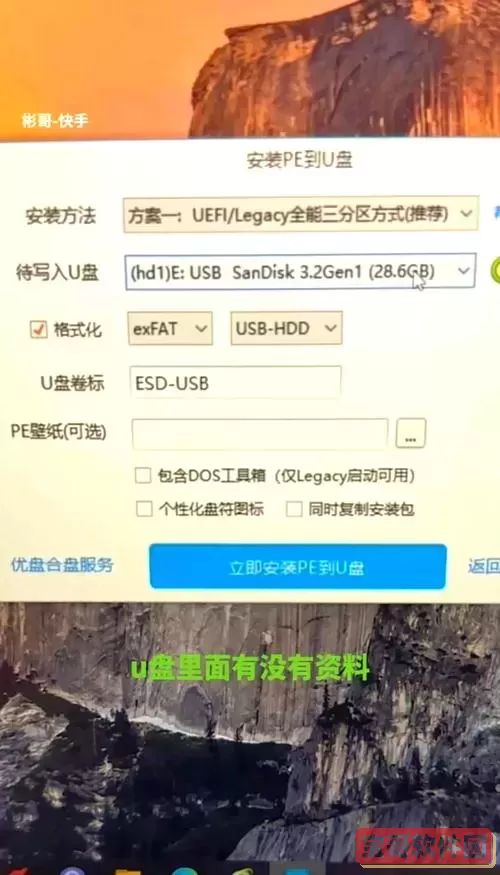
一、微PE工具箱简介
微PE工具箱是一款基于Windows预安装环境(PE)的系统维护工具,集成了多款实用软件,如分区工具、备份还原、病毒查杀、密码恢复等。其启动快、界面友好,能在系统故障时提供强大的支持,特别适用于电脑维修人员和高级用户。

二、制作微PE工具箱U盘启动盘的准备工作
1. 准备一只容量在8GB及以上的U盘,建议选择质量较好的品牌,以保证制作过程的稳定性和使用寿命。制作启动盘会格式化U盘,请提前备份重要数据。
2. 下载微PE工具箱的最新官方版本,建议访问官网下载,避免使用第三方修改版本,确保软件安全和功能完整。
3. 确认电脑支持U盘启动。大多数现代电脑BIOS或UEFI都支持U盘启动,但需要在启动菜单或BIOS设置中开启相关选项。
三、制作U盘启动盘的步骤
1. 将U盘插入电脑,运行微PE工具箱软件。
2. 在软件界面中选择“U盘制作”功能,软件会自动识别插入的U盘。
3. 选择制作模式,一般建议选择“快速模式”,如果需要更全面的启动环境,可以选择“完全模式”。
4. 点击“开始制作”按钮,软件将格式化U盘并复制启动文件,整个过程大约需要5-10分钟,期间请勿拔出U盘。
5. 制作完成后,软件会提示成功,并建议安全弹出U盘。
6. 重新启动电脑,进入BIOS或启动菜单,选择从U盘启动,即可进入微PE工具箱的启动环境。
四、常见问题及文件丢失解决方法
在使用微PE工具箱制作U盘启动盘或启动后,部分用户可能会遇到文件丢失的情况。以下针对常见问题提供解决方案:
1. U盘启动盘制作后文件未显示或U盘容量异常
出现这种情况,可能是U盘格式化异常或启动盘制作不完整。建议重新制作启动盘,确保操作过程中无意外中断。必要时使用U盘厂商提供的低级格式化工具清理,再重制启动盘。
2. 启动后部分工具或文件丢失
微PE工具箱文件丢失可能与制作环境不完整有关。建议下载官方完整版的工具箱,确认文件完整。或者进入微PE内置的网络环境,使用更新功能补充缺失文件。
3. U盘数据意外丢失
如果非启动盘文件因误操作丢失,可以尝试使用数据恢复软件(如Recuva、DiskGenius 等)恢复。注意恢复软件应在不覆盖数据的情况下操作,避免对丢失数据产生二次破坏。
4. 启动盘无法启动
确认电脑BIOS设置中U盘启动已启用,且U盘制作过程无异常。建议更换U盘或使用其他制作工具(如Rufus)制作引导盘测试,以排除U盘本身或软件问题。
五、使用微PE工具箱的注意事项
1. 制作启动盘时务必备份U盘中重要数据,制作过程会格式化U盘导致数据丢失。
2. 使用微PE启动盘操作系统修复或数据维护时,需谨慎操作,避免误删重要系统文件。
3. 定期更新微PE工具箱,获取最新功能及病毒库,提升系统扫描和修复能力。
4. 确保使用正版软件,避免使用来路不明的修改版软件造成安全隐患。
六、总结
微PE工具箱作为一款强大的系统维护工具,制作U盘启动盘既简便又实用。通过正确制作步骤和合理使用,能有效提升电脑维修效率。遇到文件丢失等问题时,可通过本文提供的解决方案进行排查和修复,保证系统维护工作的顺利进行。希望本文能帮助广大用户轻松掌握微PE工具箱的制作和常见问题处理技巧。